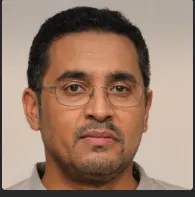Written by
TomSmithCómo recuperar archivos de unidades APFS en Mac (internas y externas)
Resumen: Este artículo te brinda una breve introducción al sistema de archivos APFS y te dice cómo recuperar archivos eliminados o perdidos de la unidad APFS interna de Mac y de las unidades externas con un sistema de archivos APFS.
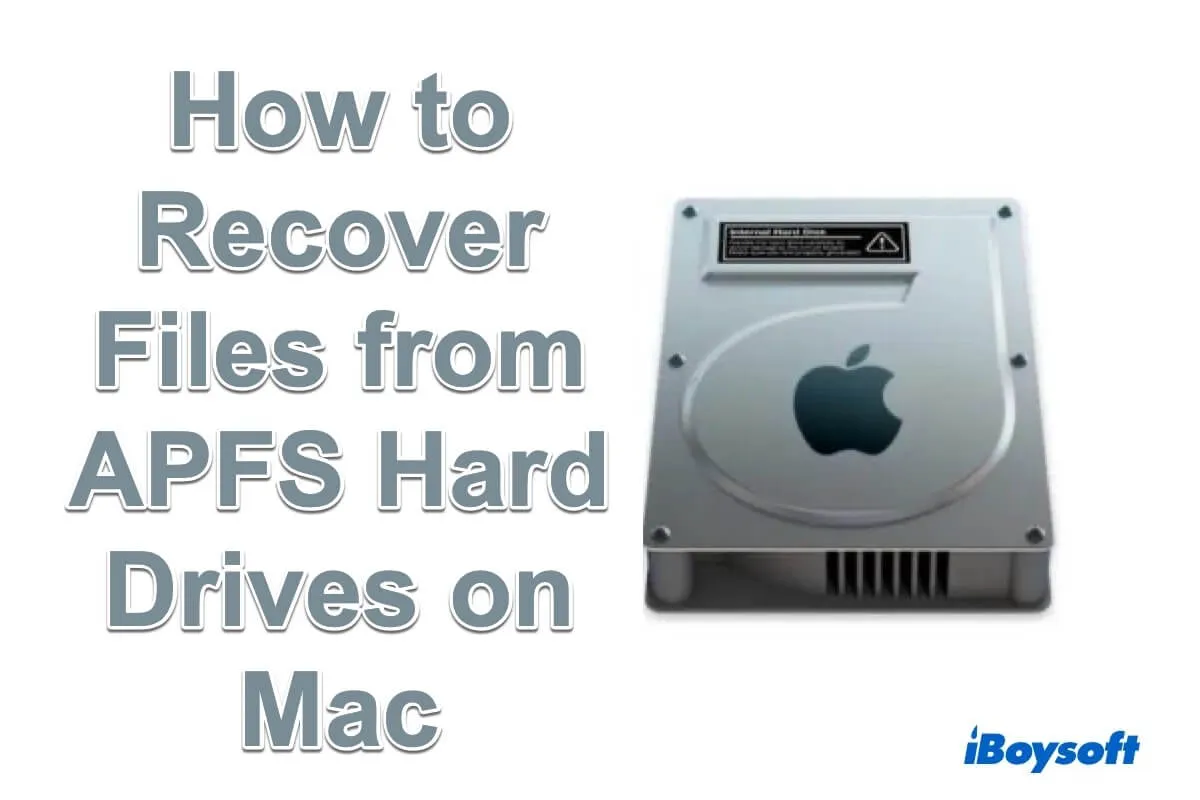
¿Qué es APFS?
APFS, abreviatura de Apple File System, es un sistema de archivos propietario relativamente nuevo introducido por Apple junto con macOS Sierra y se convierte en el sistema de archivos predeterminado en Macs que ejecutan macOS High Sierra hasta macOS Ventura y se implementará en todos los productos de Mac en el futuro.
Puedes comprobar si tu Mac tiene APFS lanzando la Utilidad de discos y seleccionando Macintosh HD. En el panel derecho, la Utilidad de discos mostrará que tu Mac con macOS 10.13 o superior tiene APFS.
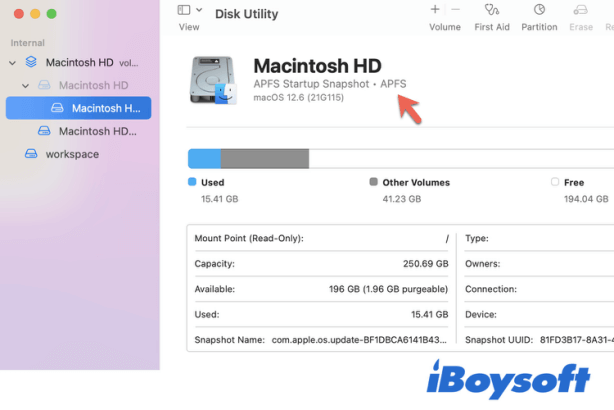
Al igual que otros sistemas de archivos comunes como exFAT, NTFS, y HFS+ (Mac OS Extended), sigue siendo un conjunto de reglas lógicas sobre cómo almacenar, organizar y recuperar archivos y carpetas.
El sistema de archivos APFS está exclusivamente optimizado para unidades flash y discos duros de estado sólido para proteger contra la corrupción y la pérdida de datos, pero también puede ejecutarse en otros dispositivos de almacenamiento tradicionales como discos duros, tarjetas de memoria y unidades flash USB con rendimiento y funcionalidad reducidos.
Recuperación de datos de APFS: ¿es posible?
La respuesta corta es sí. Los datos eliminados o perdidos de un disco duro con un Sistema de Archivos Apple pueden recuperarse con la copia de seguridad más reciente y el software adecuado de recuperación de datos potente.
Sin embargo, los discos duros de estado sólido en la actualidad, especialmente con APFS como sistema de archivos, son extremadamente desafiantes para la recuperación de datos, ya que han cambiado la forma en que se almacenan, recuperan y eliminan los datos.
- 1. En comparación con los antiguos discos duros con un brazo mecánico giratorio y una cabeza magnética, los SSD no tienen piezas móviles, lo que los hace no tener advertencias obvias antes de la falla de un SSD y la pérdida de datos.
- 2. La posición del almacenamiento de datos está constantemente cambiando para evitar el desgaste en el chip flash de un SSD, lo que hace difícil encontrar los datos en un disco de estado sólido durante la recuperación de datos.
- 3. TRIM y las características de encriptación con los SSD incluso pueden hacer imposible la recuperación de datos.
¿Cómo recuperar archivos de un disco duro APFS en Mac?
APFS es muy confiable y robusto en comparación con los sistemas de archivos tradicionales y reduce la posibilidad de pérdida de datos debido a fallas en el disco duro y bloqueos del sistema. Sin embargo, pueden ocurrir accidentes como eliminación inadvertida, formato erróneo, vaciado de la papelera, problemas repentinos de energía, fallas de hardware fatales y otros.
Cuando ocurre un accidente, es importante saber cómo recuperar archivos de un disco APFS en Mac.
Recuperar archivos de un disco duro APFS en Mac con un software de recuperación de datos
iBoysoft Data Recovery for Mac es un software de recuperación de datos APFS versátil y poderoso que le permite recuperar datos eliminados en Mac, incluidos archivos eliminados o perdidos del disco de inicio en macOS 10.13 - 13, y datos en un dispositivo de almacenamiento externo con un sistema de archivos APFS. Puede confiar en este programa de recuperación de datos para restaurar documentos, videos, archivos de audio, archivos comprimidos y muchos más del disco duro APFS.
Pasos para recuperar archivos eliminados de un disco duro APFS:
Paso 1: Descargue e instale iBoysoft Data Recovery for Mac en su computadora Mac.
Si tiene varias particiones en el disco duro de su Mac, instale el software de recuperación de datos en la partición que no contiene datos perdidos. Luego, siga las instrucciones en pantalla para otorgar permisos, completar la instalación y ejecutar el software.
Paso 2: Seleccione el volumen/disco APFS a escanear.

Si desea recuperar archivos de un disco APFS externo, conéctelo a su Mac ahora. Seleccione la ubicación donde perdió los datos y haga clic en Buscar datos perdidos para iniciar el escaneo.
Paso 3: Filtrar y previsualizar los archivos APFS perdidos.

El software ahora incorpora el escaneo rápido tradicional y el escaneo profundo en el escaneo automático universal. Después de completar el escaneo de datos perdidos en su Mac, enumerará todos los datos encontrados a través de las categorías de Tipo y Ruta. Puede seleccionar un archivo y previsualizarlo en la ventana del lado izquierdo.
Paso 4: Recuperar archivos del disco APFS

Asegúrese de marcar la casilla frente a los archivos que desea recuperar y haga clic en el botón Recuperar. El software de recuperación de datos no le permitirá almacenar los archivos recuperados en la ubicación original formateada en APFS, así que asegúrese de tener una partición separada o un disco externo para la recuperación de datos.
iBoysoft Data Recovery for Mac recuperará archivos del disco APFS en Mac en las siguientes situaciones:
1. Recuperación de datos del disco APFS encriptado.
El software de recuperación de archivos APFS de iBoysoft admite el Macintosh HD encriptado por FileVault, T2 Security Chip y Apple Silicon. Le permite escanear el disco para recuperar datos del disco APFS después de ingresar la contraseña para descifrar el disco.
2. Recuperación de datos del disco APFS formateado.
Por diversas razones, es necesario formatear su disco de inicio o partición del sistema para reinstalar macOS o revertir macOS. Los accidentes ocurren cuando formatea erróneamente el disco APFS o elimina inesperadamente los datos del disco APFS. La herramienta iBoysoft Data Recovery for Mac es capaz de recuperar archivos en estos escenarios.
3. Recuperación de datos de particiones APFS eliminadas/perdidas
Es común tener múltiples volúmenes APFS en un contenedor APFS. Si un volumen o partición de APFS se elimina, se pierde o desaparece, el software de recuperación de datos de APFS de iBoysoft puede escanear el disco a fondo para recuperar los datos faltantes.
Cómo recuperar datos perdidos de una partición APFS eliminada
4. Recuperación de datos del disco APFS no montable
El software de recuperación de datos de APFS de iBoysoft es capaz de recuperar datos del volumen de arranque APFS no montable en Macintosh HD. También es compatible con todos los tipos de unidades de estado sólido, discos duros, unidades USB y tarjetas de memoria en formato APFS cuando el APFS no se monta debido a problemas en el encabezado del volumen, registro de catálogo o directorio de archivos.
5. Recuperación de datos de unidad APFS inaccesible
El sistema de archivos APFS se corrompe o daña y todos los datos se vuelven inaccesibles, especialmente en situaciones donde la Mac no se enciende. Este programa de recuperación de unidad APFS puede reconocer y escanear el disco duro de Mac en busca de datos eliminados o perdidos.
Recuperar archivos de un disco duro APFS en Mac con copia de seguridad de Time Machine
Time Machine es una utilidad de copia de seguridad y restauración de sistema integrada nativamente en las computadoras de Apple. Puede copiar todo en tu sistema además de tomar "instantáneas" locales que te ofrecen acceso a líneas temporales anteriores de tu máquina.
Si tienes la costumbre de usar un disco duro externo para hacer copias de seguridad de tu Mac con el software de Time Machine, será muy sencillo restaurar tus archivos perdidos con las copias de seguridad de Time Machine.
Sigue esta guía para restaurar tu sistema de Mac o datos perdidos:
Una guía de Time Machine para hacer copias de seguridad y restaurar tu Mac
Conclusión
En resumen, este artículo te ofrece tutoriales detallados sobre cómo recuperar datos de una unidad APFS en Mac, ya sea con un software profesional de recuperación de datos o con Time Machine.
El sistema de archivos de Apple está optimizado para una velocidad de lectura-escritura más rápida y una mayor seguridad de datos, por lo que ha cambiado las formas tradicionales en las que se procesan los datos en un disco. Como resultado, la recuperación de datos de APFS es muy desafiante.
Ten en cuenta que, si la función TRIM instalada en tu SSD ya ha borrado tus datos, la recuperación de datos de estos SSD con APFS es imposible. No está de más usar iBoysoft Data Recovery for Mac para escanear tu disco duro y ver si se pueden encontrar datos. La escaneo y previsualización son completamente gratuitos.